CA ARCserve Backup Patch Manager GUI に、ダウンロードできるすべてのパッチのリストが表示されます。 [パッチの更新]ペインには、リストされているすべてのパッチのパッチ ID、説明、日付、サイズ(KB)、ステータスが表示されます。
注: Patch Manager にリスト表示された特定の CA ARCserve Backup パッチの追加情報を取得したい場合は、テクニカル サポート(http://www.ca.com/jp/support/)を参照してください。
注: ダウンロードまたはインストールするパッチを複数選択するには、Ctrl キーまたは Shift キーの組み合わせを使用します。 ただし、複数のパッチの選択は、選択するすべてのパッチのステータス(利用可能、ダウンロード済み、またはインストール済み)が同じ場合のみ機能します。 複数のダウンロード/インストールは、同時ではなく、順番に実行されます(前提条件パッチに基づく)。
CA ARCserve Backup Patch Manager は、ダウンロードが必要な依存パッチが、選択したパッチにないかどうかをまずチェックします。 ダウンロード時に依存関係をチェックする目的は、利用可能なすべての依存パッチがダウンロード済みまたはインストール済みであることを確認することです (ダウンロードするパッチが選択されると、その依存パッチが選択されていない場合でも、CA ARCserve Backup Patch Manager は自動的にすべての依存パッチを選択してダウンロードします)。
[依存関係]画面に、ダウンロードするように選択したパッチとそれらの依存パッチがリストされます。
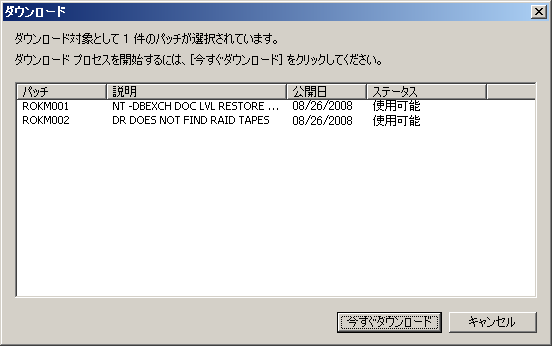
[ダウンロード]画面に、パッチのダウンロード ステータスが表示されます。
注: デフォルトでは、次のフォルダにパッチがダウンロードされます: X:¥Program Files¥CA¥SharedComponents¥capm
![APM - [ダウンロード]ダイアログ](o667167.png)
ダウンロード プロセス中に、選択しているパッチをダブルクリックすると、現在のステータス(進捗率)が表示されます。
ダウンロード プロセスが完了すると、パッチ/更新のダウンロード レポートが更新され、[パッチの更新]ペインのパッチのステータスが「ダウンロード済み」になります。 ダウンロード済みパッチは、指定した Patch Manager のダウンロード フォルダに保存されます。これらのパッチは、インストール後も削除されません。
パッチのダウンロードが完了すると、電子メール通知が送信されます(設定している場合)。
- 「利用可能」と表示されているパッチが、ステージング サーバに存在しない。
- ダウンロード フォルダに十分な空き容量がない。
- ネットワークの障害
- ボリューム クオータの障害
ダウンロードが失敗した場合は、[エラー]タブおよび APMLog.log ファイルを確認して、考えられる原因と詳細を調べます。